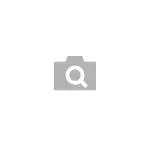
In hierdie handleiding besonderhede hoe om te soek op die foto op die Android-selfoon of iPhone verskeie eenvoudige maniere in die twee mees populêre soekenjins, sowel as die gebruik van digitale assistente op die foto van die selfoon kamera. Ook aan die einde van die artikel video instruksie, waar dit alles visuele getoon.
- Soek deur foto van telefoon in Google Chrome op Android en iPhone
- Soek deur foto op die telefoon in Yandex
- Ons gebruik Google Assistent en Yandex Alice te soek na foto's van die kamera
- Video-instruksie
Soek op die foto in Google Chrome op Android en iPhone
In die eerste plek oor eenvoudige soektog na die prentjie van die telefoon (soek vir soortgelyke beelde) in die mees algemene mobiele - Google Chrome, wat beskikbaar is op beide Android en iOS. Dieselfde benadering kan gebruik word in ander blaaiers.
Die stappe vir die soektog sal byna dieselfde vir beide platforms wees.
- Gaan na https://www.google.ru/imghp of https://images.google.com (as jy wil om te soek na Google foto's). Jy kan ook net na hoofblad die soekenjin se en kliek dan op die skakel "Pictures".
- In die leser menu, kies "weergawe vir PC" of "Full Version" (Menu in Chrome vir IOS en Android is 'n bietjie anders, maar die essensie verander nie).
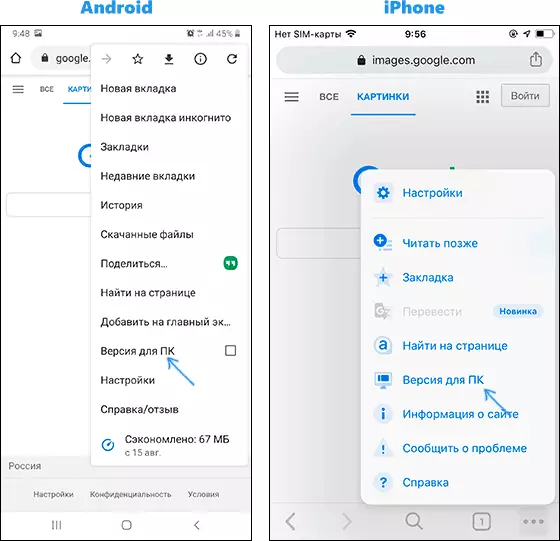
- Die bladsy sal herlaai en 'n ikoon met 'n kamera sal verskyn in die search bar, kliek op dit of spesifiseer die adres van die foto's op die internet, of klik op "Kies lêer", en dan óf kies die lêer van die telefoon, of neem 'n foto van die ingeboude kamera van jou selfoon. Weereens, sal die koppelvlak verskillende op Android en iPhone, maar die essensie is onveranderd.
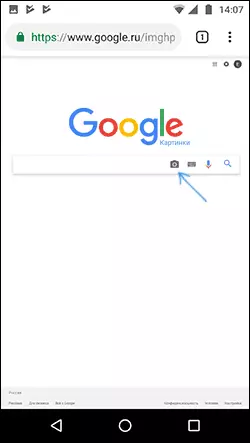
- As gevolg hiervan, sal jy inligting wat, volgens die soektog, word getoon in die prentjie en beeld lys, asof jy op soek op 'n rekenaar ontvang.
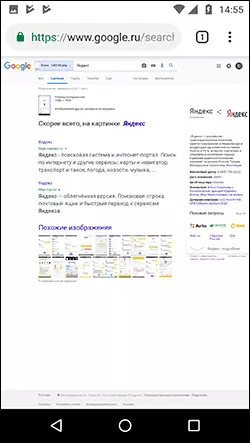
- Ook in Google Chrome op die telefoon is daar 'n bykomende search vermoë om te soek: as die beeld is reeds oop in die leser, kliek op dit en hou totdat die menu verskyn. Kies "Vind hierdie beeld te Google" om foto's soortgelyk aan die oop vind.
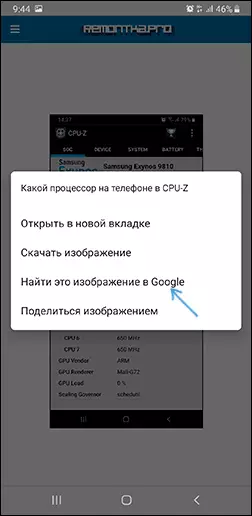
As jy enige probleme kan sien, op soek na 'n prentjie in Google nie 'n leser op die telefoon te stel, hoewel dit vereis kennis van die moontlikheid om die volledige weergawe van die webwerf te sluit.
Soek deur foto in Yandex van telefoon
As jy na die https://yandex.ru/images/ in enige leser op jou selfoon, sal die ikoon kamera verskyn na die regterkant van die search string deur te kliek op waarin jy die prentjie kan aflaai van die gallery of 'n foto en soek vir dit. As die ikoon nie verskyn nie, gebruik die metode met die volledige weergawe van die webwerf van die vorige afdeling van die opdrag.
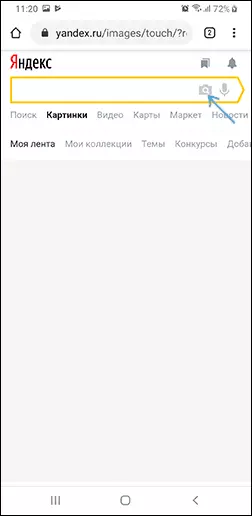
As die Yandex aansoek op jou selfoon geïnstalleer is, kan jy soek op die beeld sonder die bogenoemde direk met behulp van hierdie aansoek beskryf truuks.
- In die Yandex aansoek, klik op die ikoon kamera.
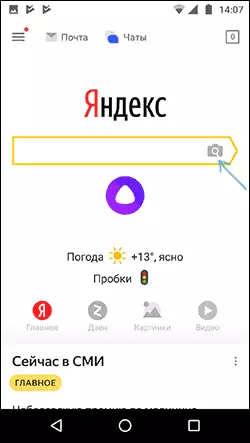
- Neem 'n momentopname of klik op die ikoon gemerk in die kiekie na die prentjie gestoor word op die telefoon spesifiseer.

- Kry inligting oor wat uitgebeeld in die prentjie (ook as die beeld bevat teks, sal Yandex dit vertoon).
Gebruik Google assistente Assistent en Yandex Alice te soek deur foto van kameras
As jy 'n Android-selfoon, kan jy eenvoudig waarskynlik skep Google Assistent, wat van stapel gestuur deur die frase "OK, Google" of, op 'n paar fone, 'n aparte knoppie. Na die aanvang van die assistent, die dialoog open aan die onderkant van die selfoon skerm. As jy dit trek op, af, links van die mikrofoon, sal jy 'n knoppie wat jou toelaat om foto's te neem en soek vir dit en identifiseer dit, met behulp van Google sien.
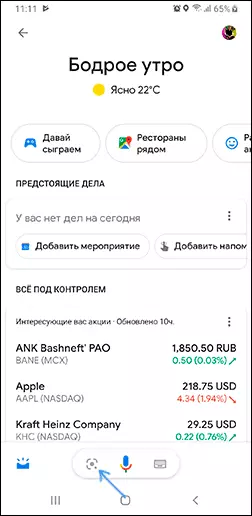
As jy met behulp van Yandex Alice (beskikbaar vir gratis vir Android en iPhone), dan deur die opening van 'n dialoog met dit en hetsy deur te kliek op die knoppie kamera aan die onderkant regs, of vra: "het bepaal dat dit in die prentjie", jy kan 'n foto te neem (of aflaai foto's van die telefoon), en dan kry inligting oor wat uitgebeeld in die foto en toegang tot die soeke na hierdie foto in Yandex.
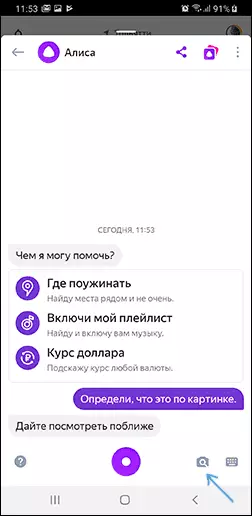
By the way, 'n paar dinge (byvoorbeeld, wanneer dit nodig is om die plant in die foto te bepaal) Alice bepaal beter as die analoë.
Video-instruksie
Ek hoop dat die inligting bruikbaar was en sal nuttig wees vir jou.
